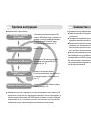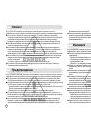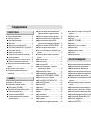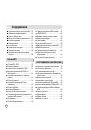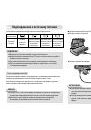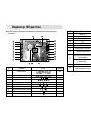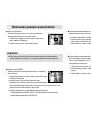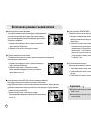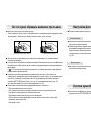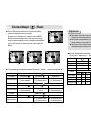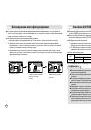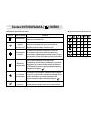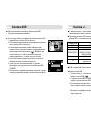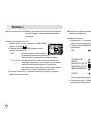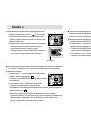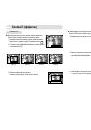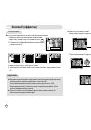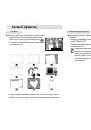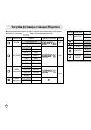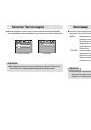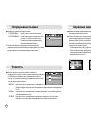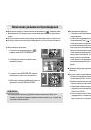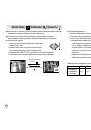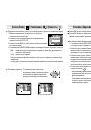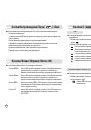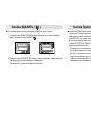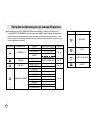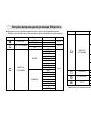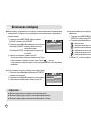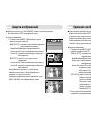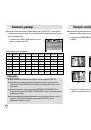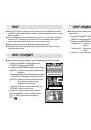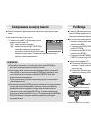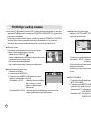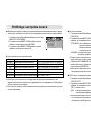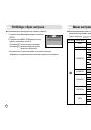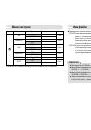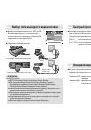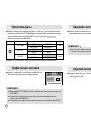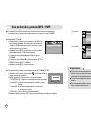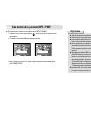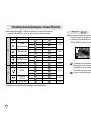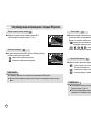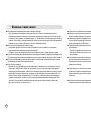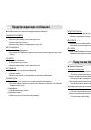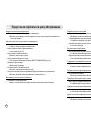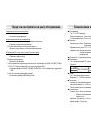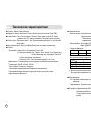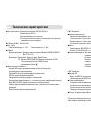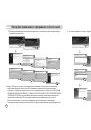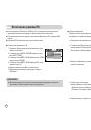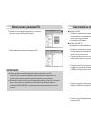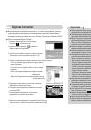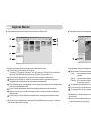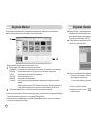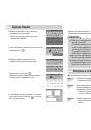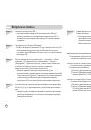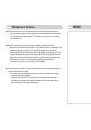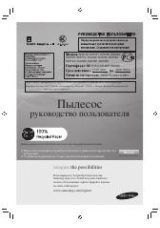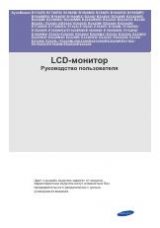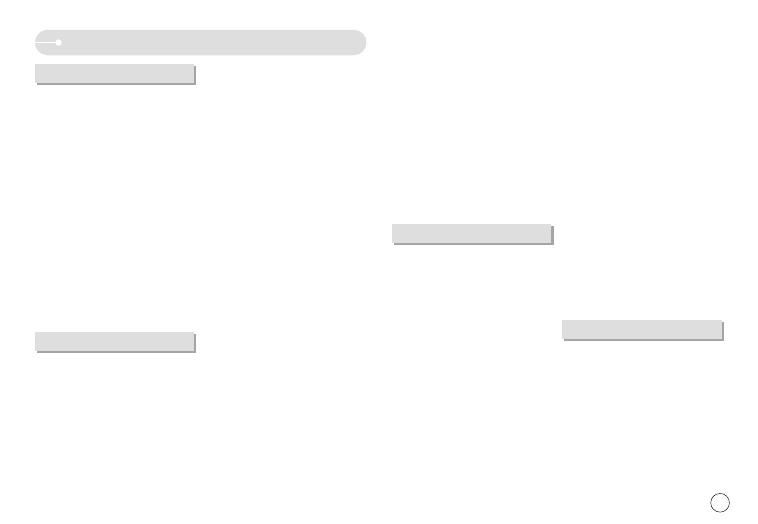
4астройка фотокамеры с помощью U-
дисплея …………………………………………30
1абота с меню …………………………31
1ежим ……………………………………31
2_AО1 1/U5ZА ………………………32
1азмер ……………………………………32
ачество/ `астота кадров ……………33
Экспозамер………………………………33
4епрерывная съемка …………………34
1езкость …………………………………34
Экранные меню …………………………34
2ключение режима воспроизведения 35
2оспроизведение фотоснимка ………35
2оспроизведение видеоклипа ………35
ри включении функции захвата видео…35
*охранение фрагмента видеоклипа…36
2оспроизведение звукозаписи ………36
5нформация, отображаемая на U-
дисплее ……………………………………37
4астройка фотокамеры с помощью
кнопок………………………………………37
нопка режима воспроизведения……37
нопка Эскиз / Увеличение / bромкость 38
нопка Sвуковой комментарий / 2верх…39
нопка 2оспроизведение/ауза / 2низ…40
нопки 2лево/ 2право/ Menu/ О ……40
нопка / (эффекты)……………………40
нопка У3Аd5eЬ ………………………41
нопка ринтер …………………………41
4астройка воспроизведения при
помощи U-дисплея ……………………42
2ключение слайдшоу…………………44
Sащита изображений …………………45
Удаление изображений ………………45
5зменить размер ………………………46
оворот изображения …………………46
DPOF ……………………………………47
DPOF: *eА43А1e………………………47
DPOF: 543/* …………………………47
DPOF: формат отпечатка ……………48
5нформация на U-дисплее …………48
опирование на карту памяти ………49
PictBridge …………………………………49
PictBridge: выбор снимка ………………50
PictBridge: настройка печати …………51
PictBridge: сброс настроек ……………52
Zеню настроек……………………………52
5мя файла ………………………………53
Автоматическое выключение ………54
Язык ………………………………………54
lорматирование ………………………55
4астройка даты / времени / формата
отображения даты ……………………55
2печатывание даты ……………………55
Sвук ………………………………………56
*истемная диаграмма ……………………5
1абочие элементы…………………………6
2ид спереди и сверху……………………6
2ид сзади …………………………………6
2ид снизу / кнопка урсор/О …………7
одставка (приобретается отдельно)
…7
одставка-адаптер ………………………7
5ндикатор автоспуска …………………8
5ндикатор состояния фотокамеры……8
Sначки режимов …………………………8
одсоединение к источнику питания …8
1абота с зарядным устройством ………9
5нструкция по использованию карты
памяти ………………………………………10
ак вставить карту памяти ……………11
/сли фотокамера используется в
первый раз …………………………………12
5ндикатор U-дисплея …………………13
ак выбрать режимы съемки …………14
2ыбор меню [1/U5Z]…………………14
2ключение режима съемки/записи……15
1абота в режиме Авто…………………15
1абота в режиме 253/О ……………15
Sапись видеоклипа без звукового
сопровождения …………………………15
ауза во время записи видеоклипа
(функция записи с продолжением) …15
1абота в режиме съемки вручную …16
1абота в режимах сюжетной съемки…16
ак использовать режим ASR
(Улучшенное подавление вибрации) 16
1абота в режиме SА5*Ь S2УА …16
ауза во время записи звука …………16
4а что нужно обращать внимание при
съемке ……………………………………17
4астройка фотокамеры с помощью
кнопок………………………………………17
нопка питания …………………………17
нопка спуска……………………………17
нопка зума W/T ………………………17
нопка Sвукозапись / Sвуковой
комментарий / 2верх …………………18
нопка Zакро / 2низ……………………19
Aлокировка автофокусировки ………20
нопка lОeО2*_OА / 2d/2О …20
нопка Автоспуск / 2право ……………22
нопка MENU/ OK (Z/4Ю/ О)………22
нопка Z (1ежим)………………………22
нопка ASR ……………………………23
нопка +/- ………………………………23
нопка / (эффекты)……………………26
uвет ………………………………………26
Sона резкости……………………………27
Cоставной снимок ………………………28
lоторамка ………………………………29
*табилизатор кадров видеоклипа …29
3
одержание
О()О*О&А
Ъ-.А
&О/О0&-(-10-
1А*/О2А